Содержание
В чем разница между деактивацией и удалением аккаунта?
Справочный центр
Управление аккаунтом
Деактивация или удаление аккаунта
Мы обновляем версию сайта Facebook.com для мобильных браузеров. Ещё
Если вы удалите или деактивируете свой аккаунт, то вместе с ним будут удалены или деактивированы все его профили. Подробнее о том, как удалить или деактивировать отдельный профиль.
Если вы деактивируете аккаунт:
Вы сможете повторно активировать его в любой момент.
Люди не будут видеть вашу хронику и не смогут найти вас.
Некоторая информация может остаться видимой для других людей (например, отправленные вами сообщения).
Вы не сможете использовать аккаунт Facebook, чтобы получать доступ к Продуктам Oculus и просматривать информацию, связанную с платформой Oculus.
Страницы, которыми управляете только вы, будут также деактивированы. Другие люди не смогут видеть и находить деактивированные Страницы. Если вы хотите сохранить Страницу, предоставьте полный контроль над ней другому человеку. Так вы деактивируете только свой аккаунт.
Так вы деактивируете только свой аккаунт.
Если вы удалите аккаунт:
Вы не сможете восстановить доступ к нему.
Мы удалим аккаунт через несколько дней после того, как вы отправите соответствующий запрос. Если в течение этого времени вы войдете в свой аккаунт Facebook, запрос на удаление будет отменен.
Определенная информация, например история переписки, хранится не в вашем аккаунте. Это значит, что у ваших друзей по-прежнему будет доступ к отправленным вами сообщениям даже после того, как вы удалите аккаунт.
Копии некоторых материалов (например, записи в журналах) могут остаться в нашей базе данных, но из них будут удалены все личные идентификаторы.
Если вы используете аккаунт Facebook, чтобы выполнять вход на устройстве Oculus, при его удалении также будет удалена информация, связанная с платформой Oculus, в том числе ваши покупки в приложении и достижения. Кроме того, вы больше не сможете вернуть приложения и потеряете все купоны магазина Oculus.
Страницы, которыми управляете только вы, будут также удалены. Если вы хотите сохранить Страницу, предоставьте полный контроль над ней другому человеку. Так вы удалите только свой аккаунт.
Если вы хотите сохранить Страницу, предоставьте полный контроль над ней другому человеку. Так вы удалите только свой аккаунт.
Если вы деактивируете аккаунт:
Вы сможете повторно активировать его в любой момент.
Люди не будут видеть вашу хронику и не смогут найти вас.
Некоторая информация может остаться видимой для других людей (например, отправленные вами сообщения).
Вы не сможете использовать аккаунт Facebook, чтобы получать доступ к Продуктам Oculus и просматривать информацию, связанную с платформой Oculus.
Если вы удалите аккаунт:
Вы не сможете восстановить доступ к нему.
Мы удалим аккаунт через несколько дней после того, как вы отправите соответствующий запрос. Если в течение этого времени вы войдете в свой аккаунт Facebook, запрос на удаление будет отменен.
Определенная информация, например история переписки, хранится не в вашем аккаунте. Это значит, что у ваших друзей по-прежнему будет доступ к отправленным вами сообщениям даже после того, как вы удалите аккаунт.
Копии некоторых материалов (например, записи в журналах) могут остаться в нашей базе данных, но из них будут удалены все личные идентификаторы.
Если вы используете аккаунт Facebook, чтобы выполнять вход на устройстве Oculus, при его удалении также будет удалена информация, связанная с платформой Oculus, в том числе ваши покупки в приложении и достижения. Кроме того, вы больше не сможете вернуть приложения и потеряете все купоны магазина Oculus.
Статья оказалась полезной?
Деактивация или удаление аккаунта
Как навсегда удалить аккаунт Facebook?
Как временно деактивировать аккаунт Facebook?
Как удалить Страницу Facebook или отменить ее удаление?
Добавление человека в список «Ограниченный доступ» на Facebook и удаление его оттуда
© 2022 Meta
Af-SoomaaliAfrikaansAzərbaycan diliBahasa IndonesiaBahasa MelayuBasa JawaBisayaBosanskiBrezhonegCatalàCorsuCymraegDanskDeutschEestiEnglish (UK)English (US)EspañolEspañol (España)EsperantoEuskaraFilipinoFrançais (Canada)Français (France)FryskFulaFøroysktGaeilgeGalegoGuaraniHausaHrvatskiIkinyarwandaInuktitutItalianoIñupiatunKiswahiliKreyòl AyisyenKurdî (Kurmancî)LatviešuLietuviųMagyarMalagasyMaltiNederlandsNorsk (bokmål)Norsk (nynorsk)O’zbekPolskiPortuguês (Brasil)Português (Portugal)RomânăSarduShonaShqipSlovenčinaSlovenščinaSuomiSvenskaTiếng ViệtTürkçeVlaamsZazaÍslenskaČeštinaślōnskŏ gŏdkaΕλληνικάБеларускаяБългарскиМакедонскиМонголРусскийСрпскиТатарчаТоҷикӣУкраїнськакыргызчаҚазақшаՀայերենעבריתاردوالعربيةفارسیپښتوکوردیی ناوەندیܣܘܪܝܝܐनेपालीमराठीहिन्दीঅসমীয়াবাংলাਪੰਜਾਬੀગુજરાતીଓଡ଼ିଆதமிழ்తెలుగుಕನ್ನಡമലയാളംසිංහලภาษาไทยພາສາລາວမြန်မာဘာသာქართულიአማርኛភាសាខ្មែរⵜⴰⵎⴰⵣⵉⵖⵜ中文(台灣)中文(简体)中文(香港)日本語日本語(関西)한국어
Информация
Конфиденциальность
Условия и правила
Рекламные предпочтения
Вакансии
Файлы cookie
Создать объявление
Создать Страницу
Аккаунт деактивирован в Facebook — что делать и как восстановить
Случаются ситуации, когда пользователь хочет войти в свой профиль на Фейсбуке, но все его попытки остаются безуспешными. Причина проста: аккаунт деактивирован. Некоторые люди начинают сразу паниковать, ведь там остались все наработки, контакты друзей, подписки и подписчики.
Причина проста: аккаунт деактивирован. Некоторые люди начинают сразу паниковать, ведь там остались все наработки, контакты друзей, подписки и подписчики.
Для начала стоит успокоиться и попытаться разобраться в причине деактивации. Скорее всего, это не лишь временное затруднение, а не приговор.
Самая частая причина деактивации – нарушение правил сообщества.
Содержание:
- Причины
- Подробный разбор причин
- Нарушение конфиденциальности
- Деактивация для обеспечения безопасности
- Деактивация рекламного аккаунта
- Решение проблемы
- Нарушение правил
- Восстановление доступа
- Запрещенные материалы на Фейсбуке
- Самостоятельная деактивация
- Деактивация профиля
- Деактивация группы
- Деактивация страницы
Причины
Официальная терминология, действующая на платформе, четко разделяет понятия «удаление» и «деактивация». Деактивированный аккаунт на Фейсбуке означает, что его владелец временно не может им пользоваться. Но у него есть возможность восстановить к нему доступ.
Но у него есть возможность восстановить к нему доступ.
Основные причины:
- у администрации сайта имеются сомнения в правах пользователя на данный аккаунт;
- на странице был замечен запрещенный контент;
- на странице есть ссылка на сайт, материалы которого не соответствуют нормам Фейсбука;
- рекламные объявления нарушают правила сайта или аккаунт имеет проблемы с оплатой;
- на владельца профиля пожаловались другие пользователи;
- приостановка действия аккаунта была сделана самостоятельно. Такое встречается довольно часто.
Подробный разбор причин
Попытаемся понять, в чем же причина деактивации.
Нарушение конфиденциальности
Фейсбук придерживается строгой политики, которая защищает данные всех пользователей. Причиной блокировки могут стать даже малейшие подозрения в несанкционированном использовании аккаунта:
- частая смена IP-адресов, входы на сайт из разных стран;
- изменение информации о платежных средствах, несовпадение данных профиля и с именем владельца банковской карты;
- чрезмерная активность – пользователь оправляет множество запросов на вступление в группы, делает заявки в друзья большому количеству человек, все его комментарии однотипны и похожи на спам;
- единоразовое поступление большой суммы на баланс, после которого произошло резкое повышение расходов.

Деактивация для обеспечения безопасности
Фейсбук имеет право деактивировать ваш аккаунт, заботясь о безопасности ваших данных. Действия пользователя в такой ситуации:
- При попытке попасть на сайт всплывает сообщение о деактивации аккаунта. Необходимо следовать всем инструкциям, которые будут появляться на экране.
- Если система требует предоставить ваше фото или снимок документов, то лучше сделать это. В противном случае вернуть доступ не получится.
- Требования к фото: лицо крупным планом без бликов и затемнений, также на нем не должно быть других людей. Для снимка потребуется хорошее освещение. Самый подходящий формат – JPG.
- Требования для фото документов: реквизиты должны быть четкими и разборчивыми. Ознакомиться с полным списком документов можно здесь.
Проверка занимает некоторое время, не больше нескольких дней.
Деактивация рекламного аккаунта
Социальные сети используются чаще всего для общения и связи со старыми друзьями. Но также есть люди, которые превратили их в собственное поле для продвижения бизнеса. Деактивация рекламного аккаунта – это всегда стресс для его владельца. Ведь теряется аудитория, снижается охват, иссякает поток трафика, новые клиенты не появляются.
Но также есть люди, которые превратили их в собственное поле для продвижения бизнеса. Деактивация рекламного аккаунта – это всегда стресс для его владельца. Ведь теряется аудитория, снижается охват, иссякает поток трафика, новые клиенты не появляются.
В такой ситуации мало приятного, поэтому необходимо срочно принимать следующие меры:
- Выяснить причину деактивации: нарушения правил, проблемы с оплатой и др. От этого будут зависеть ваши дальнейшие действия:
- если модераторы зафиксировали излишнюю активность, то нужно заполнить данную форму;
- если причиной стали рекламные материалы, противоречащие правилам сообщества, или вы хотите оспорить обвинения, то обращение можно оформить по ссылке;
- для опротестования других причин подходит следующая ссылка.
- Проверить репутацию всего штата сотрудников, которые имеют отношение к рекламному кабинету. Нелишним будет удаление неодобренных модератором объявлений или редактирование их, чтобы они соответствовали всем правилам размещения.
 Убедиться, что все объявления правильно таргетированы. Если показы попали на экраны пользователей, которым они не интересны, то возможны жалобы.
Убедиться, что все объявления правильно таргетированы. Если показы попали на экраны пользователей, которым они не интересны, то возможны жалобы.
Решение проблемы
При деактивации рекламного аккаунта по причине проблемы с оплатой перед восстановлением доступа необходимо сделать следующее:
- Сделать основным способом оплаты именную карту банка, оформленную на вас (не стоит доверять виртуальным картам).
- Если карта оформлена не на ваше имя, попробовать использовать свою.
- Платежное средство PayPal – отличная альтернатива.
- Проверить наличие долга по рекламе. Если он обнаружен, произведите оплату.
- Не стоит резко наращивать расходы, это сразу вызывает пристальное внимание со стороны модераторов. Лучше делать все постепенно.
- При регистрации рекламного аккаунта используйте только настоящие данные, которые будут такими же, как в паспорте. Иначе рискуете столкнуться с трудностями при восстановлении доступа.
Нарушение правил
Чаще всего Фейсбук блокирует аккаунты именно по этой причине. Полный список есть в самом обширном разделе справочной службы Фейсбука. Ознакомиться c ним по ссылке.
Полный список есть в самом обширном разделе справочной службы Фейсбука. Ознакомиться c ним по ссылке.
Фейсбук строго контролирует соблюдение всех правил. За это отвечают не только автоматизированные системы, но и отдельные сотрудники. Если блокировка произошла автоматически, то высока вероятность ее ошибки.
Восстановление доступа
Например, если в ваших публикациях были упоминания о религиозных объектах, модераторы могут посчитать это за пропаганду идеологии или вероисповедания. В подобных ситуациях есть шанс, что блокировка была ошибочной. Тогда доступ к аккаунту будет восстановлен.
Алгоритм действий:
- Заполнить форму обращения в техническую поддержку, пройдя по ссылке.
- Подробно описать возникшую ситуацию. Указать все материалы, которые были в публикации, объяснить их значение. Стоит упомянуть, что вы уважаете правила сообщества, и если содержание поста противоречит им, вы обязательно его удалите.
- Ожидать ответа (2-3 дня). Если по прошествии этого времени его не будет, стоит повторить обращение в корректной и вежливой форме.

Запрещенные материалы на Фейсбуке
Пользователи часто нарушают правила, но большинство этих случаев происходит по обычному незнанию. Общепринятые нормы поведения в виртуальном пространстве знакомы всем, но на Фейсбуке имеются и другие специфические требования:
Вот список некоторых из них:
- организация, осуществляющая деятельность политического или финансового характера, должна заручиться письменным разрешением от администрации социальной сети для ведения своей бизнес-странички. Это же требование касается и криптовалюты;
- в публикациях, содержащих информацию о способах снижения веса, должно быть установлено возрастное ограничение;
- запретными считаются материалы категории 18+ или аналогичный подтекст в постах;
- модераторы не приветствуют рекламные публикации, содержащие материалы в стиле «до/после».
Весь список запрещенных товаров здесь.
Самостоятельная деактивация
Если человек давно не заходил в свой аккаунт на Фейсбуке и решил снова начать пользоваться им, то на экране он увидит следующее сообщение: «Данный аккаунт деактивирован в Facebook».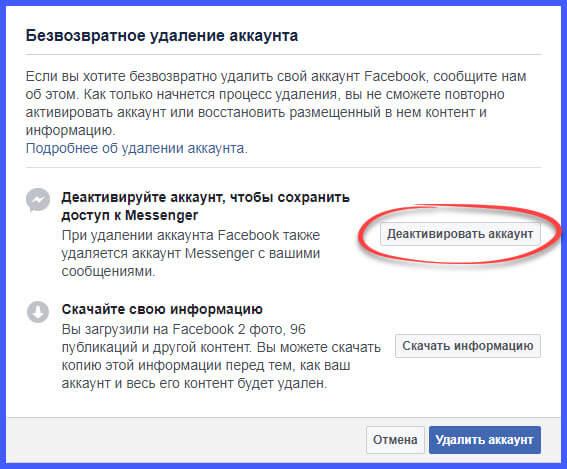 Не стоит расстраиваться, ведь это было сделано самостоятельно, и данное действие стерлось из памяти.
Не стоит расстраиваться, ведь это было сделано самостоятельно, и данное действие стерлось из памяти.
Как это проверить:
- При попытке входа всплывет окошко о деактивации.
- Ввести свой электронный адрес и пароль. Если все данные верны, то доступ восстановится.
- Если старый аккаунт больше не нужен, необходимо кликнуть по кнопке «Создать новый».
Деактивация профиля
При возникновении повторного желания временно «исчезнуть из сети» необходимо выполнить следующие действия:
- Нажать на фото профиля и выбрать «Настройки и конфиденциальность».
- Перейти в «Настройки».
- В столбце слева найти строку «Ваша информация на Facebook».
- В правой части окна нажать на «Деактивация и удаление».
- Выполнить все указания системы: отметить причины своего решения и подтвердить действия.
Теперь ваш профиль никто не сможет найти через поисковую строку. Он также не будет доступен к просмотру. Ваше имя останется в списках друзей у других пользователей. Сообщения в Messenger, публикации в сообществах, комментарии к постам не сохранятся.
Он также не будет доступен к просмотру. Ваше имя останется в списках друзей у других пользователей. Сообщения в Messenger, публикации в сообществах, комментарии к постам не сохранятся.
Деактивация группы
Временное отключение группы:
- Перейти в новостную ленту и нажать на вкладку «Группы» в столбце слева.
- Выбрать название своей группы, которую нужно отключить.
- Кликнуть на кнопку «Еще» под фото обложки.
- Выбрать пункт «Перенести группу в архив».
- Подтвердить свое решение.
Для нынешних участников ничего не изменится. Им по-прежнему будет доступен вход и просмотр публикаций, но они не смогут приглашать новых участников, создавать записи, оставлять комментарии в сообществе. Для возрождения паблика администратор должен войти в группу и кликнуть на пункт меню «Восстановить группу из архива».
Деактивация страницы
Если вы хотите убрать страницу из общего доступа на короткое время, придерживайтесь следующего алгоритма:
- Перейти в новостную ленту и слева найти раздел «Страницы», выбрать в списке нужный паблик.

- Нажать на вкладку «Настройки» рядом с обложкой страницы.
- Кликнуть по строке «Общие», а затем «Статус».
- Выставить значение «Страница не опубликована», выбрать причину и подтвердить свои действия.
После деактивации страницы просмотр ее другими пользователями станет невозможен. Паблик не будет отображаться в поиске в социальной сети и сервисах, пока статус не будет изменен.
Владельцу страницы это время лучше использовать для оформления, подбора контента, тестирования различных вариантов подачи информации.
Деактивация – это временная мера, которая дает короткую передышку от общения. Используйте это время с умом, чтобы вернуться на сайт с новыми идеями.
Удалить или деактивировать — Что делать со своими старыми учетными записями (обновлено для 2020 г.)
Когда вы прекращаете использовать профиль или веб-сайт в социальной сети, рекомендуется деактивировать или удалить свою учетную запись. Это будет означать, что ваш контент больше не виден в Интернете и не должен быть доступен для поиска в Интернете. Это также устранит риск использования этих учетных записей другими лицами или их взлома без вашего ведома.
Это также устранит риск использования этих учетных записей другими лицами или их взлома без вашего ведома.
В этом блоге содержатся рекомендации для конкретного сайта о том, как деактивировать или удалить ваши учетные записи, а также о том, что означают эти параметры.
В Facebook у вас есть возможность
деактивировать или удалить свою учетную запись.
Если вы деактивируете свою учетную запись:
- Вы можете повторно активировать ее в любое время. Это означает, что вы снова можете получить доступ к своим фотографиям, видео, друзьям и группам.
- Люди не смогут увидеть вашу хронику или найти вашу учетную запись в поиске, пока вы не активируете учетную запись повторно.
- Некоторые элементы могут оставаться видимыми (например, отправленные вами личные сообщения).
- Вы можете повторно активировать свою учетную запись в любое время, снова войдя в Facebook или используя свою учетную запись Facebook для входа в другом месте.
 Вам потребуется доступ к электронной почте или номеру мобильного телефона, который вы используете для входа в систему, чтобы выполнить повторную активацию.
Вам потребуется доступ к электронной почте или номеру мобильного телефона, который вы используете для входа в систему, чтобы выполнить повторную активацию.
Чтобы деактивировать свою учетную запись:
- Нажмите в правом верхнем углу Facebook.
- Выберите Настройки и конфиденциальность > Настройки.
- Нажмите Ваша информация Facebook в левой колонке.
- Нажмите Деактивация и удаление.
- 5. Выберите Деактивировать учетную запись, , затем Перейдите к деактивации учетной записи и следуйте инструкциям для подтверждения.
Когда ваша учетная запись Facebook деактивирована, но у вас все еще есть Messenger:
- Вы по-прежнему можете общаться с друзьями в Messenger.
- Изображение вашего профиля Facebook по-прежнему будет отображаться в ваших разговорах в Messenger.

- Другие люди могут искать вас, чтобы отправить вам сообщение в Messanger.
Если вы удалите свою учетную запись:
- Вы не сможете повторно активировать свою учетную запись.
- У вас будет 30 дней , чтобы отменить удаление вашей учетной записи, после этого вы не сможете получить доступ к своей учетной записи или получить из нее какую-либо информацию.
- Ваш профиль, фото, видео и все остальное, что вы добавили, будет удалено навсегда.
- Вы больше не сможете использовать Facebook Messenger .
- Вы не сможете использовать свою учетную запись Facebook для других приложений , на которые вы, возможно, подписались с помощью своей учетной записи Facebook, например Spotify или Instagram. Возможно, вам придется связаться с приложениями и веб-сайтами, чтобы восстановить эти учетные записи.
- Некоторая информация, например, сообщения , которые вы отправляли друзьям, могут быть видны им после того, как вы удалите свою учетную запись.
 Копии отправленных вами сообщений сохраняются в почтовых ящиках ваших друзей.
Копии отправленных вами сообщений сохраняются в почтовых ящиках ваших друзей.
Чтобы удалить свою учетную запись:
- Нажмите в правом верхнем углу Facebook.
- Выберите Настройки и конфиденциальность > Настройки.
- Нажмите Ваша информация Facebook в левой колонке.
- Нажмите Деактивация и удаление.
- Выберите Удалить учетную запись без возможности восстановления , затем нажмите Продолжить удаление учетной записи.
- Нажмите Удалить учетную запись, введите свой пароль и нажмите Продолжить.
Вы можете либо временно отключить свою учетную запись, либо навсегда удалить ее.
Если вы временно отключите свою учетную запись:
- Ваш профиль, фотографии, комментарии и лайки будут скрыты .

- Вы можете повторно активировать свою учетную запись, снова войдя в систему.0017 Войдите в instagram.com с мобильного браузера или компьютера. Вы не можете временно отключить свою учетную запись из приложения Instagram.
- Коснитесь или щелкните изображение своего профиля в правом верхнем углу и выберите Профиль, , затем выберите Редактировать профиль .
- Прокрутите вниз, затем коснитесь или щелкните Временно отключить мою учетную запись в правом нижнем углу.
- Выберите вариант из раскрывающегося меню рядом с Почему вы отключаете свою учетную запись? и повторно введите свой пароль. Возможность отключить вашу учетную запись появится только после того, как вы выберете причину в меню и введете свой пароль.
- Коснитесь или щелкните Временно отключить учетную запись.
- Ваша учетная запись, профиль, фотографии, видео, комментарии, лайки и подписчики будут удалены навсегда.

- Вы не можете зарегистрироваться снова с тем же именем пользователя или добавить это имя пользователя в другую учетную запись.
- Удаленные учетные записи не могут быть повторно активированы.
- Перейдите на страницу Удалить свою учетную запись в мобильном браузере или на компьютере. Если вы не вошли в Instagram в Интернете, вам сначала будет предложено войти в систему (вы не можете удалить свою учетную запись из приложения Instagram).
- Выберите вариант из раскрывающегося меню рядом с Почему вы удаляете свою учетную запись? и повторно введите свой пароль. Возможность навсегда удалить свою учетную запись появится только после вы выбрали причину из меню.
- Нажмите или коснитесь Удалить мою учетную запись без возможности восстановления.
- Вы можете повторно активировать свою учетную запись в любое время в течение этих 30 дней, войдя в нее. Если вы не войдете в систему/не активируете ее повторно в течение 30 дней , ваша учетная запись будет удалена навсегда.
- Вам не нужно деактивировать свою учетную запись, чтобы изменить свое имя пользователя или адрес электронной почты ; вы можете изменить их в любое время в настройках вашей учетной записи .
- Если вы хотите использовать то же имя пользователя или адрес электронной почты для создайте новую учетную запись , вам необходимо сделать это перед деактивацией .
 Чтобы сделать это, выполните следующие действия: Как сделать ваше имя пользователя или адрес электронной почты доступным для повторного использования перед деактивацией вашей учетной записи.
Чтобы сделать это, выполните следующие действия: Как сделать ваше имя пользователя или адрес электронной почты доступным для повторного использования перед деактивацией вашей учетной записи. - Войдите на twitter.com в Интернете.
- Нажмите Настройки и конфиденциальность в раскрывающемся меню под значком профиля .
- Из Вкладка Аккаунт , нажмите Деактивировать аккаунт внизу страницы.
- Прочтите информацию о деактивации учетной записи, затем нажмите Деактивировать @username.
- При появлении запроса введите свой пароль и подтвердите, что хотите продолжить, нажав кнопку Деактивировать учетную запись .
- Посетите эту страницу из любого браузера. Это не будет работать из приложения Snapchat.
- Введите имя пользователя и пароль для учетной записи, которую вы хотите удалить.
- Выберите Войти и снова введите ту же информацию.
- Выберите Удалить мою учетную запись внизу.
- Вы не сможете использовать эту учетную запись для входа в TikTok.
- Вы потеряете доступ к видео , которые вы разместили.
- Вы потеряете доступ к купленным предметам и не сможете получить возмещение.
- Общая информация, такая как сообщения чата, может быть видна другим.
- Перейдите на вкладку Профиль .
- Нажмите значок Настройки в правом верхнем углу.

- Коснитесь Управление моей учетной записью > Удалить учетную запись .
- Следуйте инструкциям в приложении, чтобы удалить свою учетную запись.
Деактивация учетной записи менее радикальна, чем ее удаление. Опция позволяет вам практически удалить свой Facebook, только у вас будет возможность вернуться и повторно активировать учетную запись.
 Когда вы деактивируете свою учетную запись, Facebook скрывает вашу хронику, фотографии, профиль и другой контент от остальной части сайта; как будто тебя даже нет. Друзья по-прежнему могут видеть сообщения, которые вы отправили им до деактивации своей учетной записи, но они не могут на них отвечать. Когда вы деактивируете свою учетную запись, вы теряете права администратора для любых страниц Facebook, которые вы запускаете.
Когда вы деактивируете свою учетную запись, Facebook скрывает вашу хронику, фотографии, профиль и другой контент от остальной части сайта; как будто тебя даже нет. Друзья по-прежнему могут видеть сообщения, которые вы отправили им до деактивации своей учетной записи, но они не могут на них отвечать. Когда вы деактивируете свою учетную запись, вы теряете права администратора для любых страниц Facebook, которые вы запускаете.Если вы являетесь единственным администратором страницы вашей компании в Facebook, подумайте дважды, прежде чем деактивировать свою учетную запись. Если вы добавите другого администратора, он сможет управлять страницей и обновлять ее в ваше отсутствие. При деактивации после добавления нового администратора вы теряете права администратора. Если вы не назначите нового администратора, ваша страница перестанет публиковаться. Хотя это не удаляет страницу, никто не сможет получить к ней доступ или поставить лайк, включая вас.
 Когда вы повторно активируете свою учетную запись, у вас будет возможность повторно опубликовать страницу, сохранив весь предыдущий контент и лайки. Измените администраторов своей страницы, посетив страницу, щелкнув раскрывающийся список «Редактировать страницу» и выбрав «Роли администратора».
Когда вы повторно активируете свою учетную запись, у вас будет возможность повторно опубликовать страницу, сохранив весь предыдущий контент и лайки. Измените администраторов своей страницы, посетив страницу, щелкнув раскрывающийся список «Редактировать страницу» и выбрав «Роли администратора».Удаление вашей учетной записи — это постоянный способ избавиться от Facebook. Если вы знаете, что полностью покончили с сайтом и больше никогда не захотите получить доступ к своему профилю, друзьям, фотографиям или любому другому контенту на сайте, удаление сделает это. Facebook уверяет, что удаление вашей учетной записи не произойдет сразу, и дает вам несколько дней, чтобы передумать и отменить ее. Однако по истечении этого времени вы потеряете весь доступ к своей учетной записи, и другие пользователи не смогут видеть ваш контент.
Основным преимуществом деактивации перед удалением является возможность передумать и вернуться.
 Для повторной активации вашей учетной записи требуется только посетить Facebook и снова войти в систему. Поскольку вы, возможно, не использовали учетную запись какое-то время, возможно, вы забыли пароль. Если это так, Facebook предоставляет ссылку для сброса пароля. Вам нужен доступ к адресу электронной почты, связанному с вашей учетной записью Facebook. При повторной активации вашей учетной записи ваш список друзей, временная шкала и другой контент восстанавливаются, но вы не восстанавливаете автоматически права администратора для любых страниц, которые вы ранее открывали. Вам придется восстановить свои привилегии путем добавления в качестве администратора текущим администратором. В качестве альтернативы, если вы были единственным администратором страницы, вы увидите возможность повторно опубликовать страницу при входе в систему для повторной активации учетной записи.
Для повторной активации вашей учетной записи требуется только посетить Facebook и снова войти в систему. Поскольку вы, возможно, не использовали учетную запись какое-то время, возможно, вы забыли пароль. Если это так, Facebook предоставляет ссылку для сброса пароля. Вам нужен доступ к адресу электронной почты, связанному с вашей учетной записью Facebook. При повторной активации вашей учетной записи ваш список друзей, временная шкала и другой контент восстанавливаются, но вы не восстанавливаете автоматически права администратора для любых страниц, которые вы ранее открывали. Вам придется восстановить свои привилегии путем добавления в качестве администратора текущим администратором. В качестве альтернативы, если вы были единственным администратором страницы, вы увидите возможность повторно опубликовать страницу при входе в систему для повторной активации учетной записи.- Facebook: в чем разница между деактивацией и удалением моей учетной записи?
- Facebook: что происходит, когда в моей учетной записи есть ожидающий запрос на удаление?
- Facebook: я деактивировал свою учетную запись.

Если вы удалите свою учетную запись:
Чтобы удалить свою учетную запись:
В Twitter вы деактивируете свою учетную запись , и она удаляет навсегда через 30 дней. В течение этого времени ваша учетная запись деактивирована. Деактивация недоступна на мобильных устройствах и должна выполняться на веб-сайте twitter.com.
В течение этого времени ваша учетная запись деактивирована. Деактивация недоступна на мобильных устройствах и должна выполняться на веб-сайте twitter.com.
Прежде чем деактивировать свою учетную запись, вы должны знать:
Для деактивации:
Snapchat
Вы можете только навсегда удалить свою учетную запись в Snapchat . Требуется 30 дней для удаления, в течение которых ваша учетная запись будет деактивирована.
Требуется 30 дней для удаления, в течение которых ваша учетная запись будет деактивирована.
В течение этих 30 дней ваши друзья не смогут связаться или взаимодействовать с вами в Snapchat. Через 30 дней ваша учетная запись будет удалена навсегда , включая ваших друзей, снимки, чаты и истории. Ваше имя пользователя больше не будет доступно .
Чтобы удалить свою учетную запись:
Если вы передумаете в течение 30 дней после удаления своей учетной записи, вы можете снова войти в Snapchat, как обычно, используя свое имя пользователя и пароль. Это повторно активирует вашу учетную запись и стоп ваша учетная запись удалена .
Это повторно активирует вашу учетную запись и стоп ваша учетная запись удалена .
TikTok
Вы можете только окончательно удалить свою учетную запись на TikTok. Это постоянные и необратимые . Удаленная учетная запись не может быть восстановлена в любой момент.
Если вы удалите свою учетную запись:
Чтобы удалить свою учетную запись:
Дополнительные ресурсы
Наши контрольные списки социальных сетей содержат всю необходимую информацию о деактивации или удалении учетных записей, и вы можете скачать копии здесь.
Что это значит, когда кто-то деактивирует свою учетную запись Facebook? | Малый бизнес
Мэтт Кобл
Администратору страницы Facebook, связанной с вашим профилем, полезно понимать, что такое деактивация учетной записи. Если вы планируете деактивировать свою учетную запись, вам необходимо знать, как это повлияет на ваш профиль и страницу в Facebook. Также важно понимать разницу между деактивацией учетной записи и удалением учетной записи.
Деактивация
Единственный администратор
Удаление
Повторная активация
Ссылки

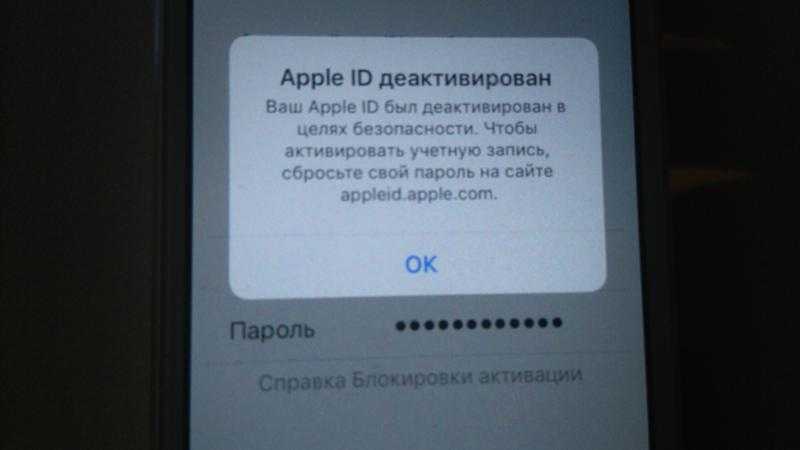
 Убедиться, что все объявления правильно таргетированы. Если показы попали на экраны пользователей, которым они не интересны, то возможны жалобы.
Убедиться, что все объявления правильно таргетированы. Если показы попали на экраны пользователей, которым они не интересны, то возможны жалобы.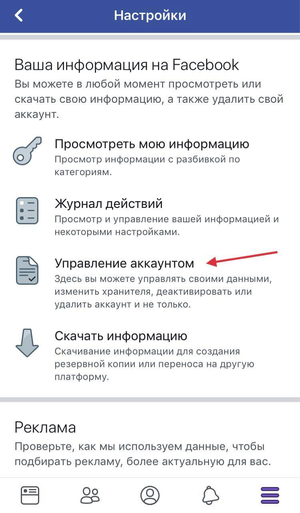

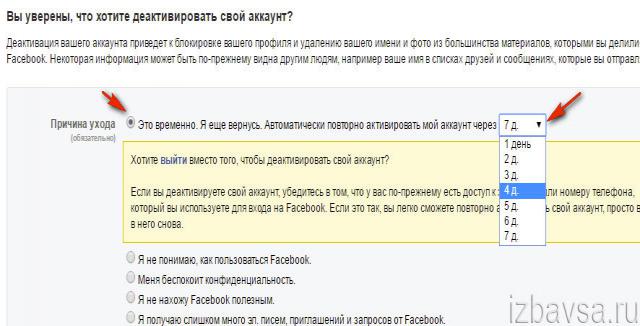 Вам потребуется доступ к электронной почте или номеру мобильного телефона, который вы используете для входа в систему, чтобы выполнить повторную активацию.
Вам потребуется доступ к электронной почте или номеру мобильного телефона, который вы используете для входа в систему, чтобы выполнить повторную активацию.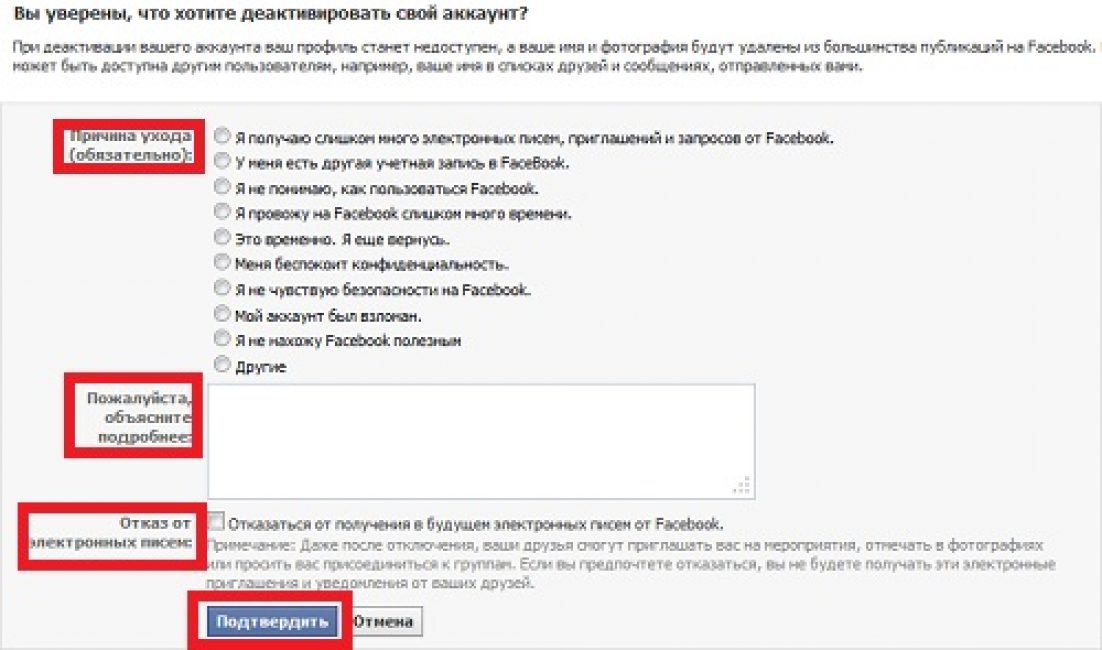
 Копии отправленных вами сообщений сохраняются в почтовых ящиках ваших друзей.
Копии отправленных вами сообщений сохраняются в почтовых ящиках ваших друзей.

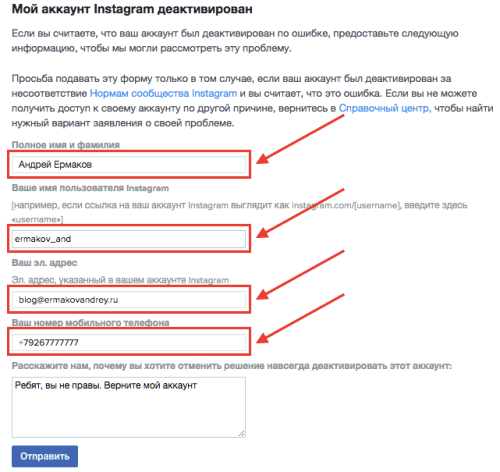 Чтобы сделать это, выполните следующие действия: Как сделать ваше имя пользователя или адрес электронной почты доступным для повторного использования перед деактивацией вашей учетной записи.
Чтобы сделать это, выполните следующие действия: Как сделать ваше имя пользователя или адрес электронной почты доступным для повторного использования перед деактивацией вашей учетной записи. 
 Когда вы деактивируете свою учетную запись, Facebook скрывает вашу хронику, фотографии, профиль и другой контент от остальной части сайта; как будто тебя даже нет. Друзья по-прежнему могут видеть сообщения, которые вы отправили им до деактивации своей учетной записи, но они не могут на них отвечать. Когда вы деактивируете свою учетную запись, вы теряете права администратора для любых страниц Facebook, которые вы запускаете.
Когда вы деактивируете свою учетную запись, Facebook скрывает вашу хронику, фотографии, профиль и другой контент от остальной части сайта; как будто тебя даже нет. Друзья по-прежнему могут видеть сообщения, которые вы отправили им до деактивации своей учетной записи, но они не могут на них отвечать. Когда вы деактивируете свою учетную запись, вы теряете права администратора для любых страниц Facebook, которые вы запускаете. Когда вы повторно активируете свою учетную запись, у вас будет возможность повторно опубликовать страницу, сохранив весь предыдущий контент и лайки. Измените администраторов своей страницы, посетив страницу, щелкнув раскрывающийся список «Редактировать страницу» и выбрав «Роли администратора».
Когда вы повторно активируете свою учетную запись, у вас будет возможность повторно опубликовать страницу, сохранив весь предыдущий контент и лайки. Измените администраторов своей страницы, посетив страницу, щелкнув раскрывающийся список «Редактировать страницу» и выбрав «Роли администратора». Для повторной активации вашей учетной записи требуется только посетить Facebook и снова войти в систему. Поскольку вы, возможно, не использовали учетную запись какое-то время, возможно, вы забыли пароль. Если это так, Facebook предоставляет ссылку для сброса пароля. Вам нужен доступ к адресу электронной почты, связанному с вашей учетной записью Facebook. При повторной активации вашей учетной записи ваш список друзей, временная шкала и другой контент восстанавливаются, но вы не восстанавливаете автоматически права администратора для любых страниц, которые вы ранее открывали. Вам придется восстановить свои привилегии путем добавления в качестве администратора текущим администратором. В качестве альтернативы, если вы были единственным администратором страницы, вы увидите возможность повторно опубликовать страницу при входе в систему для повторной активации учетной записи.
Для повторной активации вашей учетной записи требуется только посетить Facebook и снова войти в систему. Поскольку вы, возможно, не использовали учетную запись какое-то время, возможно, вы забыли пароль. Если это так, Facebook предоставляет ссылку для сброса пароля. Вам нужен доступ к адресу электронной почты, связанному с вашей учетной записью Facebook. При повторной активации вашей учетной записи ваш список друзей, временная шкала и другой контент восстанавливаются, но вы не восстанавливаете автоматически права администратора для любых страниц, которые вы ранее открывали. Вам придется восстановить свои привилегии путем добавления в качестве администратора текущим администратором. В качестве альтернативы, если вы были единственным администратором страницы, вы увидите возможность повторно опубликовать страницу при входе в систему для повторной активации учетной записи.